Инсталирање најновије ДирецтКс верзије је често најбоље решење
- Д3дцомпилер_47.длл је важна компонента Мицрософт ДирецтКс рунтиме-а.
- Препоручујемо скенирање вируса пре било каквих сложенијих поправки, ако овај ДЛЛ недостаје на вашем рачунару.
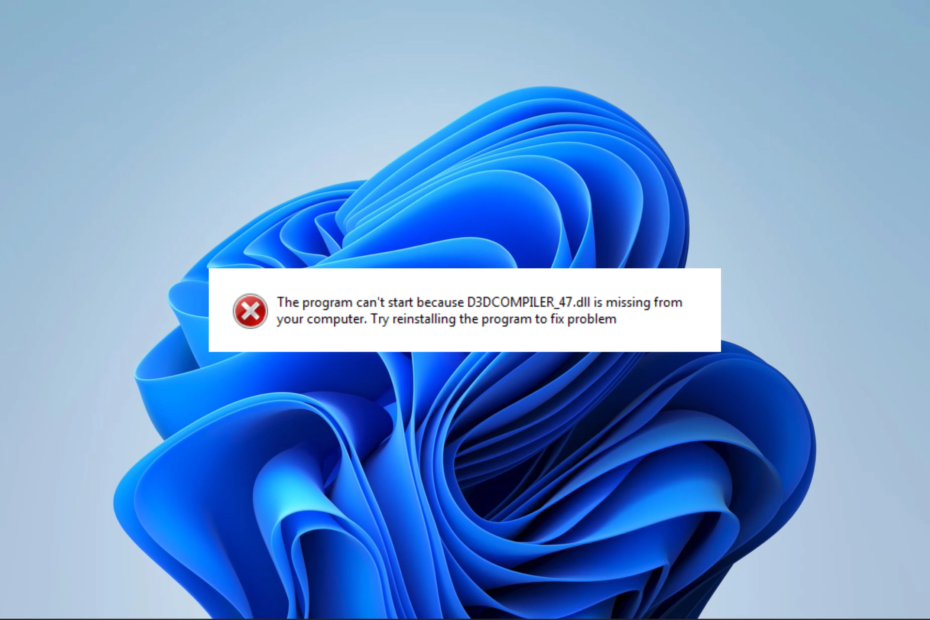
ИксИНСТАЛИРАЈТЕ КЛИКОМ НА ДАТОТЕКУ ЗА ПРЕУЗИМАЊЕ
- Преузмите и инсталирајте Фортецт на вашем рачунару.
- Покрените алат и Започните скенирање да бисте пронашли ДЛЛ датотеке које би могле да изазову проблеме са рачунаром.
- Кликните десним тастером миша на Започните поправку да замени покварене ДЛЛ-ове радним верзијама.
- Фортецт је преузео 0 читаоци овог месеца.
Датотека Д3дцомпилер_47.длл је кључни део ДирецтКс-а, Мицрософт платформе дизајниране за обављање мултимедијалних задатака као што је играње игара на Виндовс оперативним системима.
Неколико наших читалаца се жалило на
ДЛЛ недостаје на својим рачунарима. Дакле, овај водич ће представити најбоље начине за решавање овог проблема.Зашто недостаје д3дцомпилер_47.длл?
Постоји неколико разлога зашто библиотека динамичких веза можда недостаје на вашем уређају. Најчешћи узроци су следећи:
- Софтверски конфликти – Конфликт може доћи због инсталација трећег дела или због застарелих управљачких програма, конфликтних поставки система или других проблема у вези са софтвером.
- Датотека је оштећена или недостаје – Разни су разлози за нестанак или оштећена датотека, као што је инфекција вирусом или малвером, нетачна инсталација, уклањање програма или друге системске грешке.
- Застарели Виндовс ОС – Ако користите старију верзију оперативног система Виндовс, можда ћете наићи на грешку јер је датотека д3дцомпилер_47.длл присутна само у новијим верзијама оперативног система Виндовс.
- ДирецтКс није инсталиран – Могуће је да проблем може бити због одсуства или застареле верзије ДирецтКс рунтиме библиотека на вашем рачунару.
Како да поправим д3дцомпилер_47.длл који недостаје?
Пре него што покушате са било каквим сложеним решењима, размислите о покушају следећих једноставних решења:
- Поново покрените уређај – Мале грешке могу изазвати грешке. Поновно покретање система може бити довољно да их елиминише и спречи потребу за даљим решавањем проблема.
- Деинсталирајте недавне апликације – Да бисте решили проблем, може бити од помоћи да деинсталирајте све апликације који изазивају сукобе са софтвером.
- Скенирајте вирусе – Ако се на рачунару појави грешка која недостаје ДЛЛ узрокована вирусом, покрените скенирање помоћу а робустан антивирус може ефикасно очистити систем.
Ако прелиминарна решења не функционишу, препоручује се да наставите са следећим поправкама.
Ако имате ДЛЛ грешке, постоји неколико ДЛЛ алати доступних који могу помоћи у решавању ових проблема.
Топло препоручујемо коришћење алатке у наставку, јер гарантује функционалност Мицрософт изворних ДЛЛ-ова као што је д3дцомпилер_47.длл са стопом успеха од 100%.
2. Ажурирајте ОС
- Притисните Виндовс + И да отворите Подешавања апликација.
- У левом окну кликните Виндовс ажурирање, а затим са десне стране кликните на Провери ажурирања дугме.
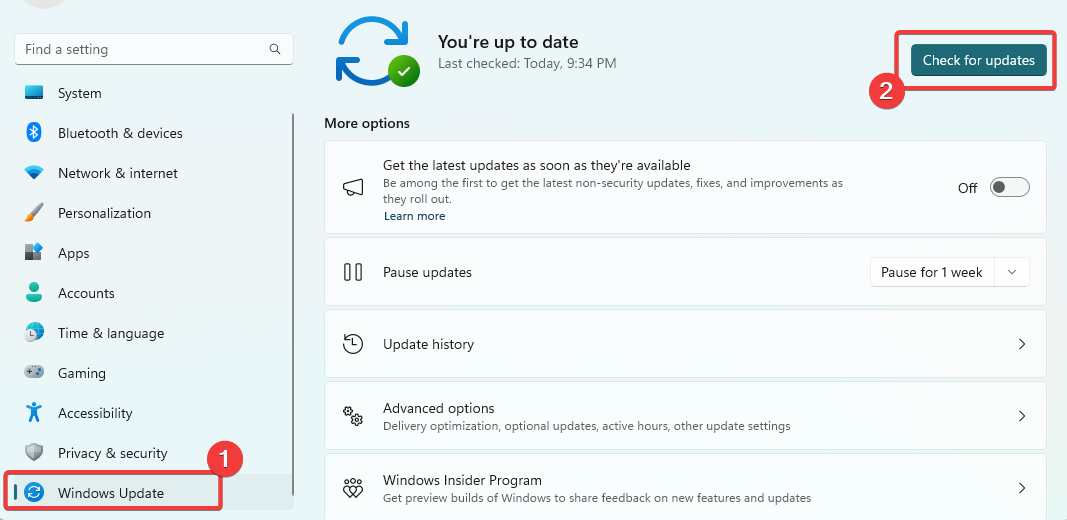
- Ако се пронађу нека ажурирања кликните на Преузмите и инсталирајте.
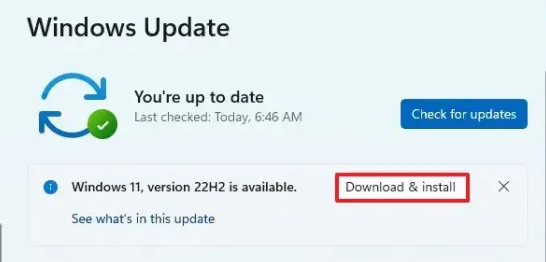
- На крају, поново покрените рачунар да би сва ажурирања ступила на снагу.
- Фвевол.сис БСоД: 5 начина да поправите ову грешку
- Шта је Усер32.длл и како да исправим његове грешке?
- Недостају ДЛЛ датотеке у оперативном систему Виндовс 7? 8 начина да то поправите
- Недостаје Мсо.длл: како да га поправите или поново преузмете
- ЦРЦлиент.длл није пронађен: како да га поправите или поново преузмете
3. Преузмите ДЛЛ ручно
Можете ручно преузмите д3дцомпилер_47.длл фајл из поузданих извора.
Не заборавите да га поставите у исти директоријум као и апликација на коју се односи. Када завршите, можете несметано покренути апликацију без икаквих даљих проблема.
Такође, важно је да будете опрезни када преузимате ДЛЛ-ове и да користите само реномиране изворе, јер злонамерни програми могу лако да добију приступ вашем систему преко ДЛЛ-а.
4. Инсталирајте ДирецтКс
- Идите до страница за преузимање за време извођења.
- Кликните на Преузимање дугме.

- Да бисте започели инсталацију, једноставно кликните на преузету инсталацију. Када се инсталација заврши, поново покрените рачунар да би промене ступиле на снагу.
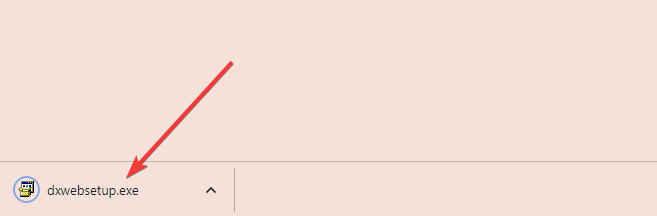
5. Вратите свој систем
- Притисните Виндовс + Р, тип рструи, и ударио Ентер.
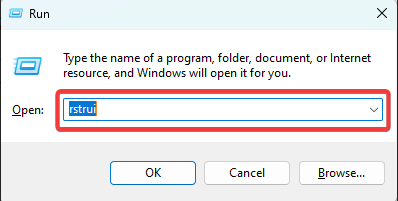
- Кликните Следећи дугме.

- Изаберите тачку враћања и притисните Следећи дугме.
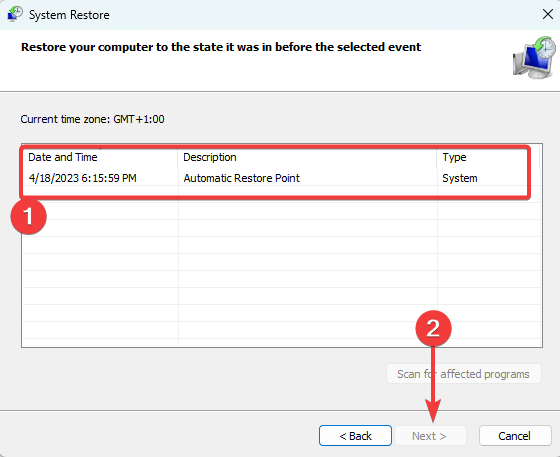
То је оно што ћемо размотрити у овом водичу. Користите било које од пет решења да поправите недостаје ДЛЛ проблем. Препоручујемо да изаберете опцију која је најприкладнија за вашу јединствену ситуацију.
На крају, љубазно нас обавестите у одељку за коментаре испод који приступ је дао најбоље резултате за вас.
И даље имате проблема?
СПОНЗОРИСАНИ
Ако горњи предлози нису решили ваш проблем, ваш рачунар може имати озбиљније проблеме са Виндовс-ом. Предлажемо да изаберете решење све у једном, као што је Фортецт да ефикасно решите проблеме. Након инсталације, само кликните на Прикажи и поправи дугме, а затим притисните Започните поправку.

![Либвинптхреад-1.длл није пронађена или недостаје [поправка]](/f/cc9d642558a01ee54deffc50759ee3be.png?width=300&height=460)
